Come recuperare la password di PowerPoint su Windows 10
Miscellanea / / August 04, 2021
Annunci
Al giorno d'oggi, la sicurezza è molto importante per impedire l'accesso non autorizzato ai tuoi dati e account online. L'uso di una password risulta essere il miglior blocco di sicurezza. Tuttavia, ricordare la password non è un compito facile. E se perdi la password? Per assicurarti che i tuoi file non vadano persi in nessuna situazione, questa guida ti aiuterà con le alternative per proteggere o recuperare le tue password per PowerPoint senza alcuna perdita di dati.
L'utilizzo del software di recupero menzionato ti aiuterà sicuramente a uscire da questo problema. O avrai accesso al tuo file .ppt o dovrai reimpostare la password. In ogni caso, avrai accesso.

Sommario
-
1 Come recuperare la password di PowerPoint su Windows 10
- 1.1 Metodo 1: Apri file PPT protetto da password senza password utilizzando Passper per PowerPoint
- 1.2 Metodo 2: Apri file PPT protetto da password senza password utilizzando la chiave di Windows
- 1.3 Metodo 3: Apri file PPT protetto da password senza password utilizzando Stellar Password Recovery
- 1.4 Metodo 4: Apri file PPT protetto da password senza password utilizzando PassFab
Come recuperare la password di PowerPoint su Windows 10
Ora discuteremo diversi passaggi e software che ti aiuteranno a recuperare le password di PowerPoint su Windows 10. Quindi iniziamo senza perdere altro tempo.
Annunci
Metodo 1: Apri file PPT protetto da password senza password utilizzando Passper per PowerPoint
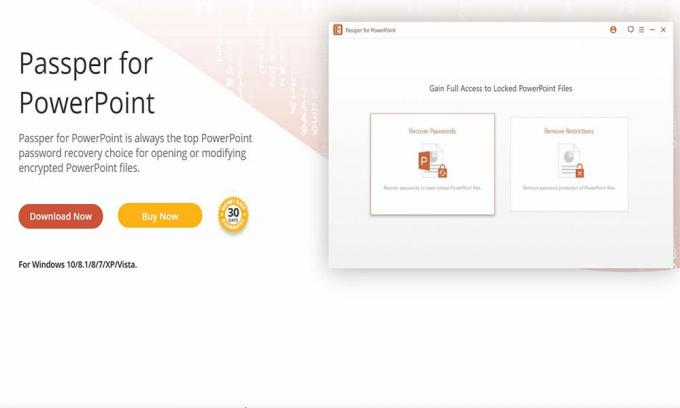
Scarica e installa Passper per PowerPoint e segui rapidamente i passaggi sotto indicati.
Passo 1: - Avvia l'applicazione e seleziona "Recupera password" dalla pagina dello schermo.
Passo 2: - Fare clic su "+" e raccogliere la presentazione PowerPoint protetta da password. Dopo aver selezionato con successo, ora scegli la modalità di ripristino dal menu visualizzato sullo schermo.
Passaggio 3: - Dopo aver configurato le impostazioni, fare clic con il pulsante destro del mouse su "Recuperare" scatola. Questo avvierà un'azione di ripristino. Dopo il completamento dell'azione di ripristino, la password recuperata sarà visibile sullo schermo nella finestra successiva. Puoi copiare o scattare una foto della password recuperata e usarla per sbloccare il tuo documento.
Annunci
Metodo 2: Apri file PPT protetto da password senza password utilizzando la chiave di Windows
È uno dei programmi più utilizzati per recuperare qualsiasi password su Windows. Oltre ad essere semplice, è compatibile con tutti i sistemi operativi Windows, a partire da Windows XP e Windows 10. Funziona con un'unità flash o un CD
Passo 1: - Acquista il programma e installalo.
Passo 2: - Creare un'unità flash o un CD per reimpostare la password di avvio utilizzando il disco di installazione di Windows o con un'immagine ISO.
Passaggio 3: - Masterizza l'immagine ISO su un'unità flash o un CD vuoto. Dopodiché, consenti l'accesso al processo di avvio del PC
Annunci
Passaggio 4: - Tieni d'occhio le istruzioni mostrate sullo schermo e per, come detto, recupera / reimposta la password per i documenti protetti.
Passaggio 5: -Recupera la tua presentazione di PowerPoint utilizzando la password recuperata.
Metodo 3: Apri file PPT protetto da password senza password utilizzando Stellar Password Recovery

È il software più sistematico per recuperare qualsiasi password dimenticata. Cerca la password in altri programmi installati e quindi li elenca insieme alla password. Questa app avrà accesso per reimpostare la password di sistema al riavvio.
Oltre a quanto sopra, questo software può crittografare le chiavi di licenza per il software installato sul sistema per scopi di sicurezza futuri. Ha un algoritmo veloce rispetto ad altri software disponibili sul mercato.
Metodo 4: Apri file PPT protetto da password senza password utilizzando PassFab

PassFab è il software in grado di analizzare rapidamente il livello di difficoltà e la lunghezza della password. PassFab ha la capacità di recuperare le password simultaneamente su numerosi sistemi. Offre anche le opzioni per ripristinare o modificare la password dopo averle trovate.
Per crittografare la password a una velocità maggiore, utilizza la Graphics Processing Unit (GPU) insieme alla Central Processing Unit (CPU). È compatibile con qualsiasi combinazione di hardware.
Bene, questo è tutto ciò che abbiamo per te per recuperare la password di PowerPoint in Windows 10. Speriamo che questa guida ti abbia sicuramente aiutato. Per ulteriori giochi e altri aggiornamenti, iscriviti al nostro Canale Youtube. Inoltre, controlla il nostro Guide di gioco, Guide di Windows, Guide sui social media, i phone, e Guide Android per saperne di più.
Anubhav Roy è un ingegnere informatico che ha un enorme interesse per il mondo dei computer, Android e altre cose che accadono nel mondo dell'informazione e della tecnologia. Ha una formazione in Machine Learning, Data Science ed è un programmatore in linguaggio Python con Django Framework.



